Tabl cynnwys
Mae Excel yn feddalwedd pwerus. Gallwn gyflawni nifer o weithrediadau ar ein setiau data gan ddefnyddio offer a nodweddion Excel. Mae yna lawer o Swyddogaethau Excel rhagosodedig y gallwn eu defnyddio i greu fformiwlâu. Mae llawer o fanciau a sefydliadau ariannol eraill yn defnyddio ffeiliau Excel i storio data pwysig. Mae angen iddynt gyfrifo allbynnau amrywiol ac mae'n haws gwneud hynny yn excel. Bydd yr erthygl hon yn dangos y gweithdrefnau cam wrth gam ar gyfer Cyfrifo'r Cyfnod Ad-dalu yn Excel .
Lawrlwytho Templed Ymarfer
Lawrlwythwch y templed canlynol i ymarfer ar eich pen eich hun.
Cyfrifwch y Cyfnod Ad-dalu.xlsx
Cam wrth Gam Gweithdrefnau i Gyfrifo'r Cyfnod Ad-dalu yn Excel
Hyd y yr amser ( Blynyddoedd/Misoedd ) sydd ei angen i adennill y cyfalaf cychwynnol yn ôl o fuddsoddiad yw'r Cyfnod Ad-dalu . Term cyllidebu cyfalaf yw hwn. Mae cyfnod ad-dalu byrrach yn fwy proffidiol yn achos buddsoddiadau yn groes i gyfnodau ad-dalu mwy estynedig. Dim ond ar gyfer cyfrifo cyfnodau ad-dalu y cymerir llif arian ar ôl treth i ystyriaeth. Nawr, ewch drwy'r camau isod yn ofalus i Cyfrifo'r Cyfnod Ad-dalu yn Excel .
CAM 1: Mewnbynnu Data yn Excel
- Yn gyntaf , mae'n rhaid i ni fewnbynnu data.
- Yn yr enghraifft hon, byddwn yn teipio Mewnlif Arian a All-lif Arian o 6 blynedd.
- Gweler y llun isod.

Darllen Mwy: Suti Gyfrifo Cyfnod Ad-dalu gyda Llif Arian Anwastad
CAM 2: Cyfrifo Llif Arian Net
- Yma, byddwn yn cyfrifo'r llif arian cronnus net/ .
- Am y rheswm hwn, dewiswch gell E5 .
- Yna, teipiwch y fformiwla:
=C5-D5
- Yn dilyn hynny, pwyswch Enter .
- Ar ôl hynny, defnyddiwch AutoFill i gwblhau'r gweddill.<12

Darllen Mwy: Sut i Gyfrifo Llif Arian Gweithredu yn Excel (2 Ffordd Hawdd)
CAM 3: Pennu Pwynt Mantoli'r Elw
Pwynt dim elw a dim colled yw'r pwynt adennill costau. Rydym yn cael pwynt adennill costau prosiect pan fydd y llif arian net yn fwy na'r buddsoddiad cychwynnol. Felly, dysgwch y broses i bennu'r pwynt adennill costau.
- Yn gyntaf, dewiswch gell D12 .
- Mewnosodwch y fformiwla:
=COUNTIF(E5:E10,"<0")
Darllen Mwy : Sut i Greu Fformat Datganiad Llif Arian yn Excel
Darlleniadau Tebyg
- Sut i Greu Llif Arian Fformat Rhagamcanu yn Excel
- Cyfrifo Gwerth Presennol Llif Arian yn y Dyfodol yn Excel
- Paratoi Fformat Datganiad Llif Arian Dyddiol yn Excel <12
- Sut i Wneud Cais Fformiwla Llif Arian Gostyngol yn Excel
CAM 4: Adalw Llif Arian Negyddol Diwethaf
Os yw ein set ddata yn fawr, ni fyddwn yn gallu dod o hyd i'r llif arian negyddol olaf â llaw. Byddwn yn defnyddio y ffwythiant VLOOKUP i adalw'r gwerth hwnnw'n hawdd.
> =VLOOKUP(D12, B5:E10, 4)
- Ar ôl hynny, pwyswch Enter .

Darllen Mwy: Creu Fformat Datganiad Llif Arian Gan Ddefnyddio Dull Uniongyrchol yn Excel
CAM 5: Dod o Hyd i Arian Parod Llif yn y Flwyddyn Nesaf
Yn yr un modd, byddwn yn edrych am y llif arian ( Mewn ) sydd gennym ar ôl y llif arian negyddol olaf hwnnw.
- Dewiswch gell D14 .
- Teipiwch y fformiwla:
=VLOOKUP(D12+1, B5:E10, 2)
- Felly , pwyswch Enter i ddychwelyd y canlyniad.

Darllen Mwy: Creu Fformat Datganiad Llif Arian gyda Dull Anuniongyrchol yn Excel
CAM 6: Cyfrifo Gwerth Blwyddyn Ffracsiwn
Byddwn yn mewnosod y ffwythiant ABS gan na all gwerth ffracsiynol blwyddyn fod negatif.
- Yn gyntaf, dewiswch gell D15 .
- Yna, mewnosodwch y fformiwla:
=ABS(D13/D14)
- Yn dilyn hynny, pwyswch En ter .

Darlleniadau Tebyg
- Fformat Datganiad Llif Arian yn Excel ar gyfer Cwmni Adeiladu
- Sut i Gyfrifo IRR yn Excel ar gyfer Llif Arian Misol (4 Ffordd)
- Creu Fformat Datganiad Llif Arian Misol ynExcel
- Sut i Gyfrifo Gwerth Llif Arian Anwastad yn y Dyfodol yn Excel
CAM 7: Cyfrifwch y Cyfnod Ad-dalu
Yn olaf, byddwn yn cyfrifo'r cyfnod ad-dalu.
- Yn hyn o beth, cliciwch cell D16 .
- Nawr, teipiwch y fformiwla:
=D12 + D15

- Fodd bynnag, gall fod yn ddryslyd gweld 25 flynedd gan y dylai blwyddyn fod yn werth cyfanrif.
- I'w drosi'n fisoedd, mewn cell D17 , mewnbynnwch y fformiwla:
=D16*12 <0- Yn olaf, pwyswch Enter i gael yr allbwn mewn fformat misoedd.
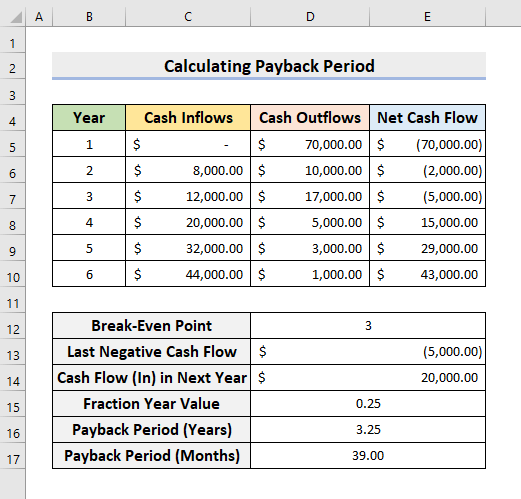
CAM 8: Mewnosodwch Siart Excel i Cael y Cyfnod Ad-dalu
Ymhellach, gallwn fewnosod siartiau i gael y Cyfnod Ad-dalu .
- Dewiswch yr ystodau B5:B10 a E5:E10 i ddechrau.
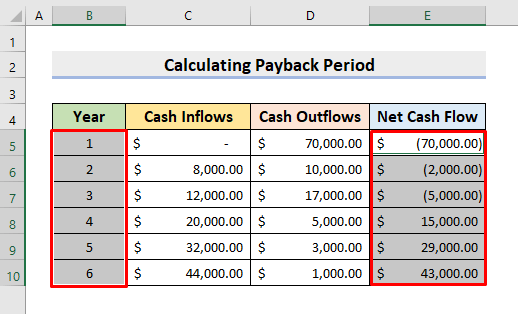
- Nawr, ewch i Mewnosod ➤ Siart Llinell ➤ Siart Llinell 2-D gyda Marcwyr .

- O ganlyniad, bydd yn dychwelyd siart llinell fel y dangosir isod.
- Yn y siart hwnnw, fe welwch y gwerth bras lle mae'n croesi'r echel X .
- Dyna'r cyfnod ad-dalu.
- Ond gyda'r siart hwn, ni allwn gael yr union werth fel yr ydym wedi dangos yn gynharach.

Allbwn Terfynol
Felly, mae ein templed cyfrifo Cyfnod Ad-dalu yn Excel yn barod i'w ddangos.Edrychwch ar y llun canlynol lle mae ein hallbwn terfynol yn cael ei ddangos.

Casgliad
O hyn allan, byddwch yn gallu Cyfrifo Cyfnod Ad-dalu yn Excel yn dilyn y gweithdrefnau a ddisgrifir uchod. Parhewch i'w defnyddio a rhowch wybod i ni os oes gennych chi fwy o ffyrdd o wneud y dasg. Dilynwch gwefan ExcelWIKI am ragor o erthyglau fel hyn. Peidiwch ag anghofio gollwng sylwadau, awgrymiadau neu ymholiadau os oes gennych unrhyw rai yn yr adran sylwadau isod.

